Come duplicare i metodi di spedizione in WooCommerce?
Pubblicato: 2022-02-09Una delle maggiori carenze quando si tratta di WooCommerce è l'impossibilità di duplicare i metodi di spedizione e spostarli tra le zone di spedizione. In questo articolo, ti mostrerò come duplicare i metodi di spedizione e come spostarli facilmente tra le zone di spedizione.
Duplicare i metodi di spedizione e spostarli tra le zone è un problema piuttosto comune che i proprietari dei negozi WooCommerce devono affrontare. Adoriamo WooCommerce, ma dobbiamo ammettere che non è stato risolto nel modo più intuitivo. Tuttavia, copiare i metodi di spedizione in WooCommerce non è impossibile . Soprattutto, non è nemmeno difficile.
La migliore soluzione per duplicare i metodi di spedizione di WooCommerce
Ci sono diverse soluzioni, a dire il vero. Puoi aggiungere nuovamente ogni metodo e configurarli individualmente – sfortunatamente, questo è il modo in cui funzionano la maggior parte dei proprietari di negozi WooCommerce . Tuttavia, devi ammettere che questa non è la soluzione più conveniente. Soprattutto quando le modalità di spedizione sono un po' più elaborate o hanno integrazioni con corrieri esterni. Puoi farlo anche esportando le tabelle dal tuo database, ma siamo onesti: le operazioni sul database sono difficili e stressanti, soprattutto per gli utenti inesperti.
Ecco perché ho preparato una guida completa su come duplicare i metodi di spedizione in WooCommerce con la soluzione semplice: il plugin giusto . In questo caso, sarà il plug-in WooCommerce per l'importazione e l'esportazione di spedizione flessibile. Questa è una soluzione molto semplice per duplicare e spostare i metodi di spedizione in WooCommerce. Il plug-in consente di importare ed esportare facilmente i metodi di spedizione creati con il plug-in di spedizione flessibile . Funziona anche con il plugin Flexible Shipping PRO e il componente aggiuntivo Flexible Shipping Locations.
Importazione/esportazione di spedizione flessibile per WooCommerce £ 49
Estendi la spedizione flessibile con la funzione di importazione/esportazione e scambia, sposta o aggiorna facilmente i metodi di spedizione nel tuo negozio.
Aggiungi al carrello o Visualizza dettagliNon preoccuparti però, può essere utilizzato con la versione gratuita del plugin . In caso di dubbi, controlla le recensioni e fidati di oltre 100.000 negozi che utilizzano questo plugin ogni giorno. Oltre all'opzione di importazione ed esportazione stessa, puoi creare il tuo calcolatore di spedizione basato sul peso e sul valore del carrello.
Ti ho convinto? Scendiamo nello specifico!
Come duplicare/clonare i metodi di spedizione in WooCommerce?
Innanzitutto, installa e attiva il plug-in di importazione/esportazione di spedizione flessibile . Quindi vai alla zona di spedizione nel tuo negozio WooCommerce. Sotto l'elenco di tutti i metodi di spedizione, troverai il pulsante Importa/Esporta spedizione flessibile . Usalo per aprire la finestra di importazione/esportazione.
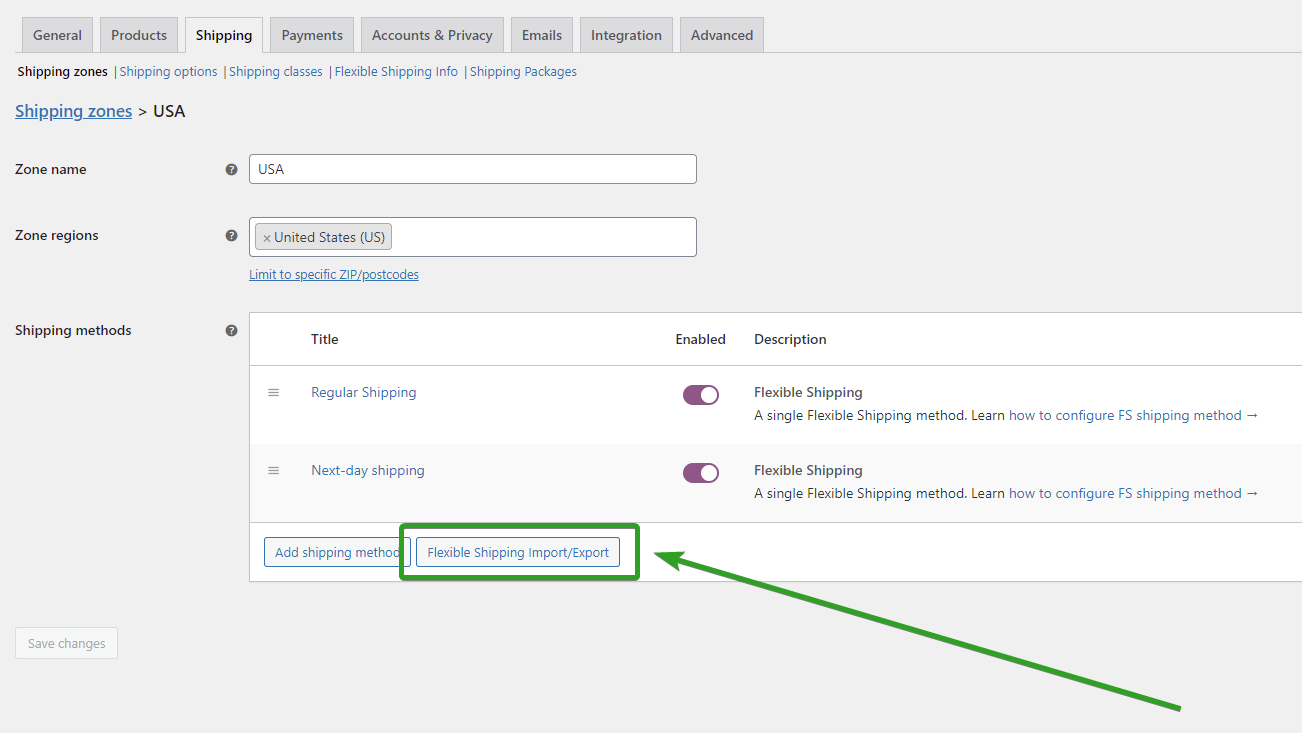
Per duplicare i metodi di spedizione WooCommerce, seleziona Esporta .
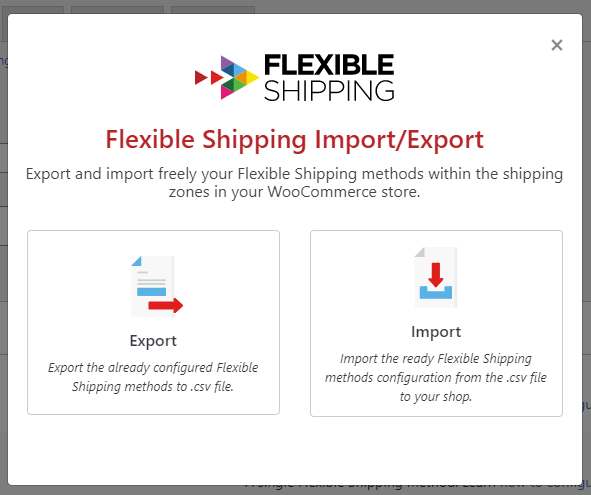
Dopo aver selezionato l'opzione di esportazione, vedrai tutti i metodi di spedizione disponibili per l'esportazione . Puoi scegliere di esportare tutti i metodi di spedizione o selezionarne di specifici. Se desideri semplicemente duplicare un metodo di spedizione, selezionalo dall'elenco. Quindi fare clic sul pulsante Procedi ed esporta . Il plugin creerà un file CSV e lo scaricherà . Se esporti più metodi di spedizione, saranno tutti in un unico file CSV.

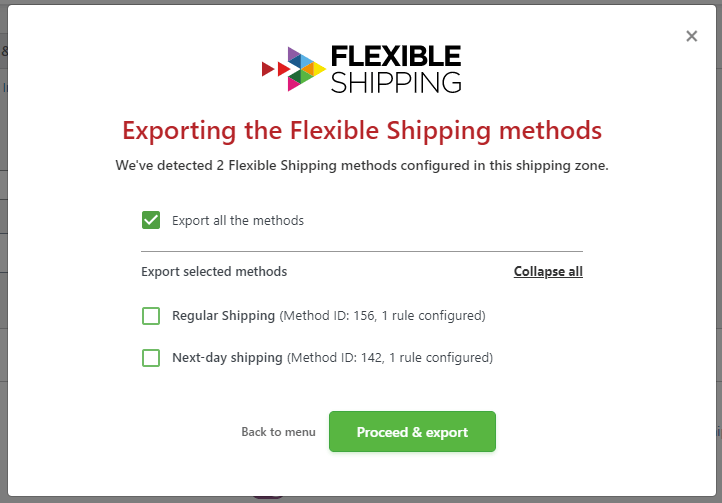
Tieni presente che il plug-in di importazione/esportazione di spedizione flessibile esporta solo i metodi di spedizione creati con il plug-in di spedizione flessibile . Se il plug-in non rileva alcun metodo per l'esportazione, visualizzerà il messaggio di errore:
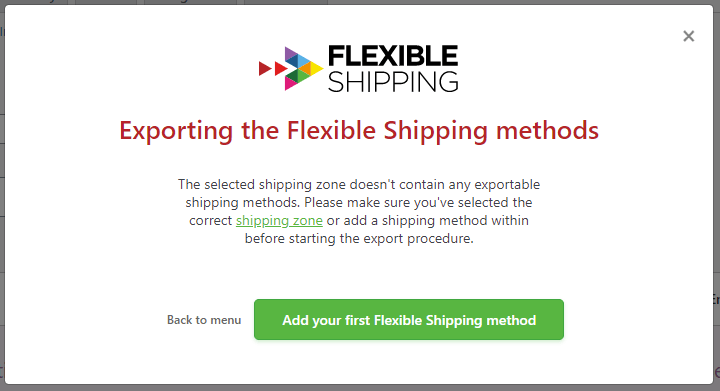
In questo caso, crea nuovi metodi di spedizione flessibile che possono poi essere esportati in un file CSV. Puoi utilizzare il pulsante Aggiungi il tuo primo metodo di spedizione flessibile per farlo.
Dopo questi passaggi, hai praticamente un metodo di spedizione duplicato. Tuttavia, non è ancora implementato in WooCommerce. Per farlo, usa l' opzione metodi di spedizione di importazione .
Per importare un metodo di spedizione, avrai bisogno di un file CSV con i metodi di spedizione che hai appena esportato. Quando avrai il tuo file CSV, vai alle zone di spedizione in cui desideri importare i metodi di spedizione. Sotto l'elenco di tutti i metodi, troverai il pulsante Importa/Esporta spedizione flessibile . Usalo per aprire la finestra di importazione/esportazione.
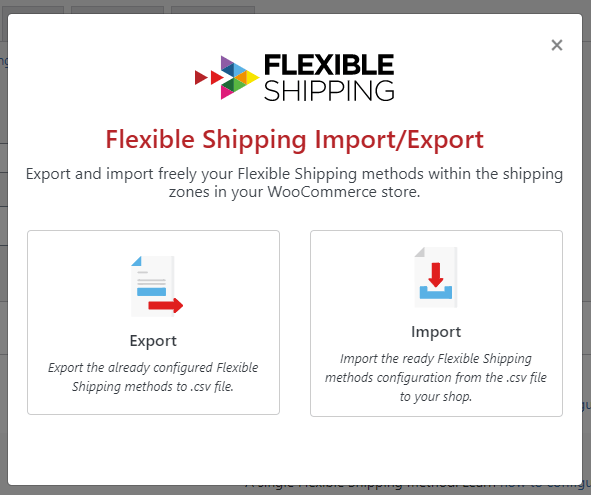
Per importare un metodo di spedizione, dovrai caricare un file CSV. Puoi fare clic al centro della casella nella finestra per selezionare il file che desideri caricare o semplicemente trascinarlo e rilasciarlo in questa posizione. Il plug-in accetta solo file CSV con una struttura dati configurata correttamente.
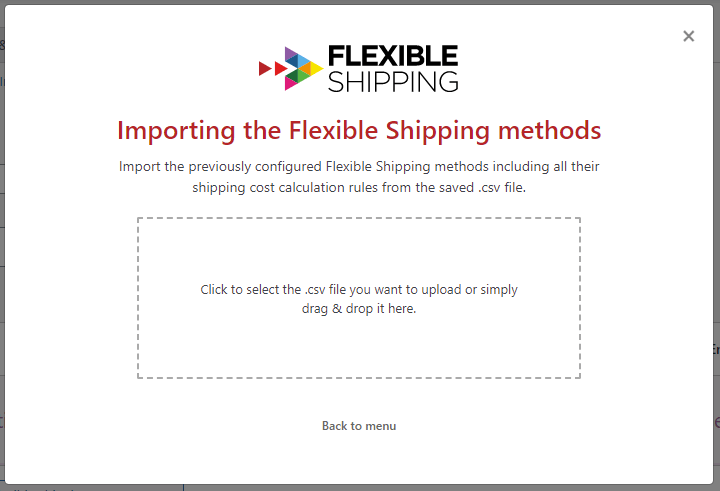
Una volta caricato il file, il plug-in mostrerà tutti i metodi di spedizione disponibili per l'importazione. Per ogni metodo sono possibili tre azioni :
- Crea un nuovo metodo di spedizione
- Non importare (ignora)
- Aggiorna metodo di spedizione: puoi scegliere quale metodo desideri aggiornare
Qui puoi anche abilitare i metodi di spedizione importati . Se non stai aggiornando alcun metodo di spedizione, seleziona Crea nuovo metodo di spedizione e poi Importa metodi .
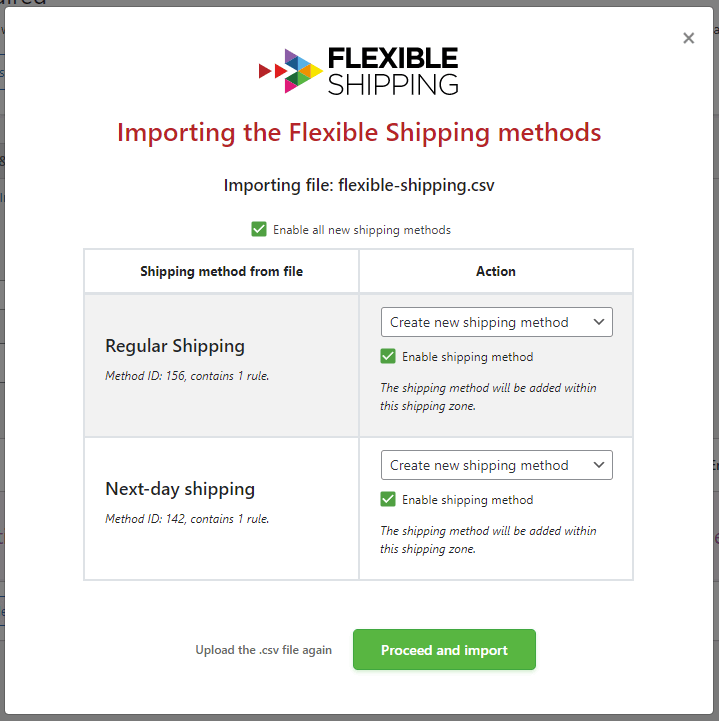
Se l'importazione è andata a buon fine, riceverai un messaggio di conferma .
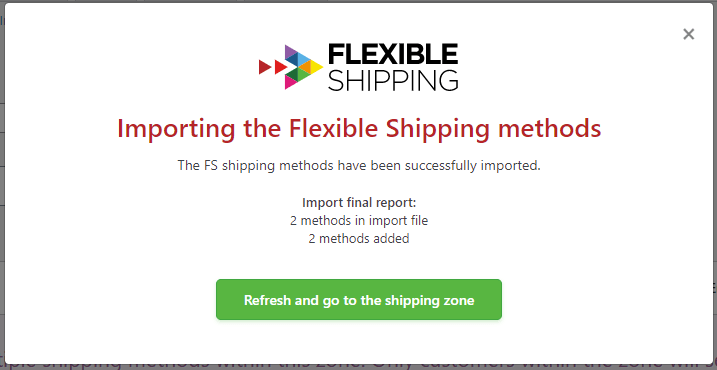
Ora puoi aggiornare la pagina o utilizzare il pulsante Aggiorna e vai alla zona di spedizione .
Come spostare i metodi di spedizione tra le zone di spedizione?
Se spedisci i tuoi prodotti in diversi paesi, dedichi sicuramente molto tempo alla configurazione dei metodi di spedizione . Le tariffe di spedizione dei corrieri si basano generalmente sul peso e differiscono per la maggior parte dei paesi. L'impostazione di un metodo di spedizione con spedizione basata sul peso può richiedere del tempo per la configurazione. Quando lo moltiplichi per il numero di zone di spedizione, l'intera configurazione della spedizione può richiedere diverse ore. Con il plugin Flexible Shipping Import/Export dovrai configurare un solo metodo di spedizione, quindi importarlo per ciascuna zona di spedizione .
Per fare ciò, l'azione è la stessa dei metodi di spedizione duplicati. Importa semplicemente il metodo di spedizione esportato in una zona di spedizione diversa . In questo modo, trasferirai il metodo di spedizione WooCommerce tra le zone di spedizione in un modo molto semplice.
Riepilogo
In questo articolo, ti ho mostrato come duplicare/clonare i metodi di spedizione in WooCommerce e spostarli tra le zone di spedizione. Utilizzando il plug-in di importazione/esportazione di spedizione flessibile puoi in modo simile esportare metodi di spedizione in diversi negozi WooCommerce o aggiornare i prezzi di più metodi di spedizione contemporaneamente.
